笔记本电脑一直响是什么原因?如何解决?
- 经验技巧
- 2025-03-26
- 79
在使用笔记本电脑时,你可能会遇到一些噪音问题,尤其当电脑持续发出异常响声时,不仅影响使用体验,还可能预示着潜在的技术问题。本文将带你一步步了解笔记本电脑响声的可能原因,并提供相应的解决方法,帮助你恢复电脑的安静状态。
一、笔记本电脑响声的常见原因
1.1风扇噪音
笔记本电脑的冷却系统通常包括一个或多个风扇,用来排除设备内部的热量。当风扇积尘过多或者长时间高负荷运转时,就可能产生噪音。
1.2硬盘响声
传统的机械硬盘在运行时会产生一定的声音,尤其是在读写数据频繁时。而固态硬盘虽然相对安静,但在某些特定操作下也会发出声音。
1.3风扇转轴老化
随着使用时间增长,风扇的转轴可能会因磨损而产生噪音。
1.4散热不良
如果笔记本电脑的散热不良,会导致内部温度升高,进而使风扇高速运转以试图降温,从而产生噪音。
1.5系统或软件问题
有时候,操作系统或运行中的软件也可能导致异常响声,这可能是由于系统错误、驱动问题或者程序冲突。

二、排查与解决噪音问题
2.1清理风扇和散热器
积尘是导致风扇噪音的主要原因之一,因此定期清理风扇和散热器是必要的。
关闭电脑,拔掉电源并取出电池。
找到风扇和散热器的位置,并小心拆卸。
使用压缩空气罐轻轻吹走灰尘,或者使用软毛刷轻扫。
清理完毕后,重新安装并检查是否还有噪音。
2.2检查硬盘健康状况
如果你的笔记本使用的是机械硬盘,可以通过硬盘检测软件检查硬盘的健康状况。
使用诸如CrystalDiskInfo之类的工具来监控硬盘的状态。
如果发现硬盘存在问题,建议备份数据,并考虑更换为固态硬盘。
2.3检查风扇转轴和轴承
如果风扇本身存在问题,可能需要专业维修。
可以尝试给风扇的转轴上一些润滑油,但最好是送到专业的维修店进行检查和维修。
2.4优化系统散热
确保电脑的散热系统良好工作,可以有效降低风扇噪音。
清理散热口,避免灰尘和杂物阻塞。
使用笔记本散热垫或者提高电脑底部的空气流通。
检查电脑设置,降低不必要的高功耗模式。
2.5检查系统和软件设置
软件问题也可能导致系统发出声音。
确保所有的驱动程序都是最新的,特别是显卡和声卡驱动。
检查是否有程序在后台运行,导致系统负载过高。
如果怀疑是系统问题,可以尝试进行系统更新或者还原系统设置。

三、预防笔记本噪音问题
3.1定期维护
定期对笔记本进行清洁和维护,可以有效预防噪音问题。
使用专业的清洁工具定期清理风扇和散热器。
检查硬盘的运行状态,特别是对于机械硬盘用户。
3.2使用外接设备
使用外接硬盘、外接显示器等设备,可以减少笔记本的负载,进而降低噪音。
将经常访问的数据存放在外接固态硬盘上。
使用外接键盘和鼠标,降低对笔记本的物理压力。
3.3合理使用电脑
合理安排电脑使用时间和工作负载,避免长时间高负荷运转。
在不需要高性能时,尽量使用节能模式。
关闭不必要的后台程序和服务。
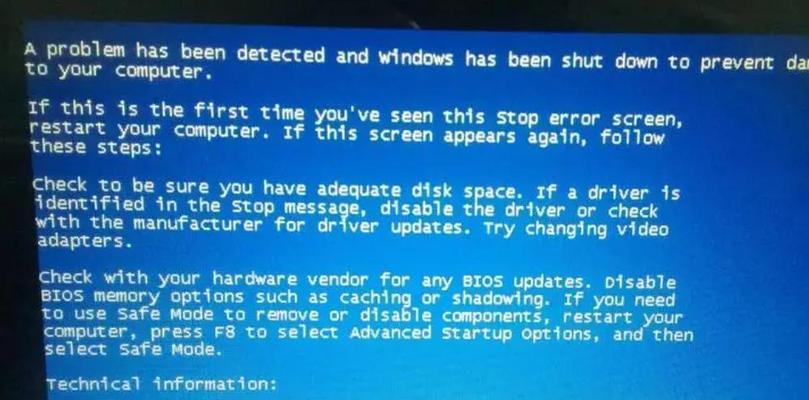
四、
笔记本电脑的噪音问题可能是由多种因素引起的,从风扇灰尘到硬盘问题,再到系统软件层面的异常。通过以上步骤的排查和解决,你可以有效地诊断并解决噪音问题。定期的维护和合理的使用习惯是预防问题的关键。如果问题持续存在或者你不确定如何操作,建议寻求专业的技术支持。记住,保持你的电脑健康,才能确保它安静地陪你度过每一天。
版权声明:本文内容由互联网用户自发贡献,该文观点仅代表作者本人。本站仅提供信息存储空间服务,不拥有所有权,不承担相关法律责任。如发现本站有涉嫌抄袭侵权/违法违规的内容, 请发送邮件至 3561739510@qq.com 举报,一经查实,本站将立刻删除。